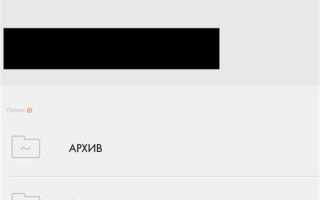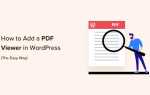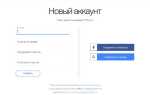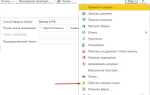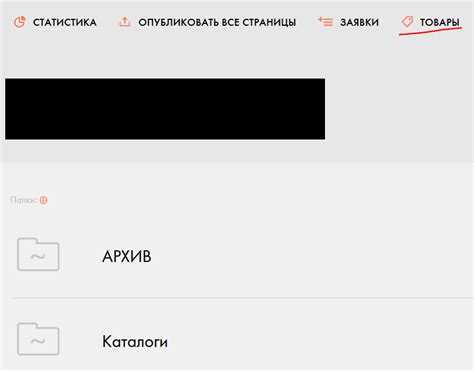
Разделение контента на подразделы – ключевой элемент навигации на сайте, особенно при работе с большим объемом информации. В Wix это можно реализовать несколькими способами: с помощью стандартного меню, якорей, динамических страниц и вложенных страниц в структуре сайта. Каждый метод подходит для разных сценариев и уровней сложности проекта.
Для начала убедитесь, что структура сайта логична. Перейдите в редактор Wix и откройте «Меню и страницы». Здесь можно создавать вложенные страницы – это основной способ создания подразделов. Чтобы добавить подраздел, нажмите «Добавить страницу», затем перетащите её под нужную основную страницу и немного сдвиньте вправо – она станет дочерней. Такие страницы автоматически появляются в выпадающем меню навигации, если включен соответствующий параметр.
Если используется одностраничный сайт, применяйте якоря для создания псевдоподразделов. Добавьте якорь на нужный блок, затем в меню создайте ссылку типа «Ссылка» и укажите привязку к якорю. Это особенно удобно для лендингов и портфолио.
Для сайтов с частым обновлением контента эффективнее использовать динамические страницы через базу данных (CMS Wix). Создайте коллекцию, настройте шаблон страницы, затем создайте категорию в коллекции. Это позволит отображать контент по разделам и подразделам автоматически, без ручного добавления новых страниц.
Подразделы не только улучшают UX, но и способствуют лучшей индексации сайта поисковыми системами. Поэтому важно правильно организовать вложенность и убедиться, что каждая подстраница имеет уникальный заголовок и URL-адрес, соответствующий иерархии контента.
Создание структуры меню с вложенными пунктами
Перейдите в редактор Wix и выберите пункт «Меню и страницы» в панели слева. Здесь отображаются все страницы сайта в виде списка.
Для создания вложенного пункта сначала убедитесь, что нужные страницы уже созданы. Если нет, нажмите «Добавить страницу» и введите название.
Чтобы сделать пункт вложенным, перетащите одну страницу под другую с небольшим смещением вправо. После отпускания страницы появится отступ, обозначающий вложенность. Повторите это действие для всех подстраниц.
Главная страница группы станет родительской и будет отображать подменю при наведении или клике, в зависимости от настроек шаблона. Изменить поведение раскрытия можно в разделе «Настройки меню», выбрав вариант отображения – выпадающее или развернутое.
Переименуйте пункты в меню через контекстное меню (три точки напротив страницы) – «Переименовать». Названия должны быть краткими, чтобы избежать обрезки в дизайне.
Для оптимального отображения на мобильных устройствах проверьте структуру меню в мобильной версии редактора и при необходимости настройте порядок или глубину вложенности вручную.
Чтобы скрыть страницу из меню, не удаляя её, выберите «Скрыть в меню» в свойствах страницы. Это удобно для вспомогательных или лендинговых страниц.
Добавление новых страниц для подразделов
Открой редактор Wix и перейдите в левое меню. Нажмите на иконку «Страницы» (Pages) и выберите «+ Добавить страницу» (Add Page).
В появившемся окне введите название страницы, соответствующее подразделу. Избегайте дублирования имен – это усложняет навигацию и индексацию.
После создания страницы откройте её и сразу удалите стандартные элементы, если они не нужны. Это позволит настроить структуру с нуля и избежать конфликтов в дизайне.
Задайте уникальный URL-адрес в настройках страницы: «Настройки» → «SEO (Google)» → «URL-адрес страницы». Пример: /uslugi/konsultacii. Это критично для логики подразделов и удобства пользователя.
Добавьте страницу в нужный раздел меню. Откройте «Страницы», перетащите новую страницу под соответствующую главную, немного сдвинув её вправо – так она станет вложенной.
Если структура подразумевает скрытые страницы, отключите отображение в меню: «Настройки» → «Показ в меню» → «Откл.» Это удобно для целевых и вспомогательных подразделов.
Для повторяющихся шаблонов используйте дублирование страниц: наведите курсор на нужную страницу, нажмите «•••» → «Дублировать». Это ускорит добавление аналогичных подразделов с разным контентом.
Привязка подразделов к основному разделу
Для того чтобы эффективно связать подразделы с основным разделом на сайте Wix, важно использовать правильно настроенные меню и навигацию. Система Wix предоставляет инструменты для создания динамичных и визуально четких связок, что улучшает UX и помогает пользователю быстро находить нужную информацию.
1. Использование якорей: Привязка подразделов с помощью якорей позволяет автоматически прокручивать страницу к нужному разделу. Для этого добавьте якорь к каждому подразделу в редакторе Wix. Вы можете установить якорь как в тексте, так и в элементе меню. В меню укажите ссылку на соответствующий якорь, чтобы при клике на пункт меню страница плавно перемещалась к нужному подразделу.
2. Подключение страниц-подразделов: Если подразделы являются отдельными страницами, можно добавить их в меню или создать выпадающий список с подкатегориями. Для этого настройте структуру сайта через «Меню и страницы», где вы добавляете страницы и указываете их как дочерние элементы основного раздела.
3. Структура текста и заголовков: Каждый подраздел должен быть ясно выделен с помощью <h3> или <h4>, чтобы посетитель сайта легко мог отличить основной раздел от его содержимого. Важно, чтобы заголовки подразделов не противоречили логике структуры и следовали иерархически.
4. Использование ссылок внутри контента: Вставка ссылок на другие подразделы в тексте помогает создать взаимодействие между разделами и улучшить навигацию. Например, при упоминании другого подраздела можно вставить ссылку на соответствующий якорь или страницу.
5. Адаптивность: Не забывайте про мобильную версию сайта. Привязка подразделов должна быть корректно настроена как для десктопной, так и для мобильной версий, чтобы пользователь мог без труда переходить между разделами на любых устройствах.
Настройка отображения выпадающего меню
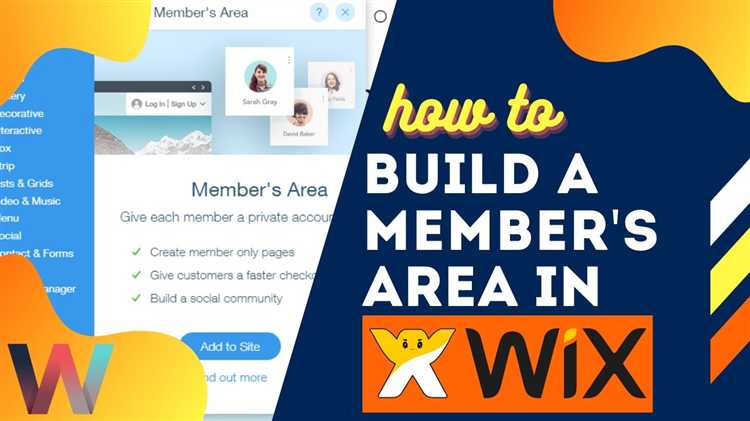
Для создания и настройки выпадающего меню на сайте в Wix используйте встроенные элементы и настройки, чтобы улучшить навигацию и пользовательский опыт.
Для начала добавьте меню на страницу:
- Перейдите в редактор Wix и выберите раздел «Меню» из элементов.
- Перетащите элемент меню на страницу.
- Если меню не содержит подменю, создайте структуру с помощью пунктов, в которых будут вложенные элементы.
После того как меню добавлено, выполните настройку выпадающего списка:
- Кликните на элемент меню, чтобы открыть его настройки.
- Активируйте опцию «Выпадающее меню», что позволит скрывать пункты подменю до наведения курсора.
- В разделе «Стили» настройте видимость подменю, выбрав тип анимации (например, «Плавное появление» или «Сдвиг»).
Для корректного отображения выпадающих элементов следите за следующими моментами:
- Убедитесь, что подменю не перекрывает другие элементы на странице, для этого задайте отступы или используйте z-index.
- Если на сайте используется мобильная версия, настройте параметры меню для мобильных устройств, чтобы элементы не выходили за пределы экрана.
Подправьте стили выпадающего меню, чтобы улучшить визуальное восприятие:
- В разделе «Стили» можно изменить цвет фона, шрифт и размер текста для подменю.
- Настройте эффекты при наведении, например, изменение цвета или плавный переход для фона элементов подменю.
Проверьте функциональность меню на разных устройствах, чтобы убедиться, что оно правильно работает на мобильных и планшетных версиях сайта.
Управление доступом к подразделам на сайте
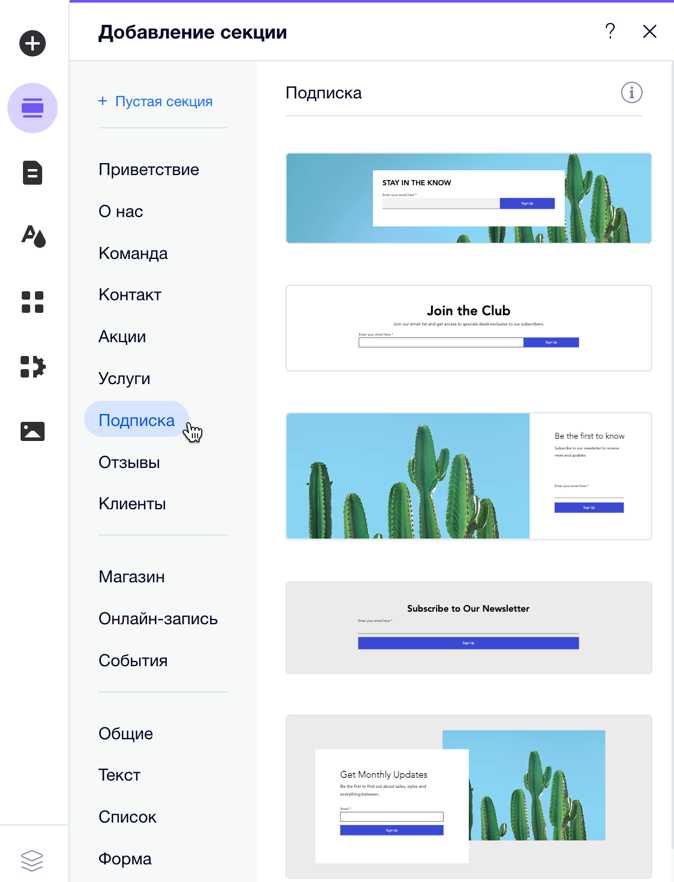
В Wix можно эффективно управлять доступом к подразделам сайта с помощью встроенных инструментов для ограничения доступа, как для отдельных пользователей, так и для групп. Этот процесс может быть полезен, если необходимо ограничить доступ к определённым разделам для определённых категорий пользователей, например, для создания защищённых страниц с уникальным контентом.
Для управления доступом к подразделам на сайте в Wix существует несколько подходов:
- Использование паролей: Вы можете установить пароль для доступа к отдельным страницам или подразделам. Это удобно, если необходимо предоставить доступ только ограниченному числу пользователей. В разделе «Настройки страницы» можно указать пароль, который потребуется ввести для просмотра контента.
- Роли пользователей: Wix позволяет настроить различные роли пользователей для вашего сайта. Это можно сделать через админ-панель, где можно назначать роли с разными правами доступа. Например, вы можете создать раздел, доступный только администраторам или редакторам, скрыв его от обычных посетителей.
- Группы доступа: Для расширенного контроля можно использовать группы доступа, которые позволяют ограничить доступ к определённым страницам для конкретных пользователей, например, членов клуба или зарегистрированных пользователей. Такие группы можно настроить в разделе «Управление пользователями» на сайте Wix.
- Контроль по географическому положению: В некоторых случаях может потребоваться ограничить доступ к страницам в зависимости от географического положения пользователя. Для этого можно использовать интеграцию с внешними сервисами, которые отслеживают местоположение по IP-адресу.
- Программные решения для ограничения доступа: Для более продвинутых пользователей есть возможность использовать Wix Corvid (сейчас Velo), чтобы настроить более сложные правила доступа через программирование. Это открывает возможности для создания кастомных логик, таких как доступ на основе времени суток или поведения пользователей на сайте.
Таким образом, Wix предоставляет широкий спектр инструментов для точной настройки доступа к подразделам вашего сайта, от простых паролей до более сложных решений с интеграциями и программированием. Важно выбрать метод, который будет соответствовать вашим потребностям и обеспечит безопасность контента.
Изменение URL-адресов для вложенных страниц
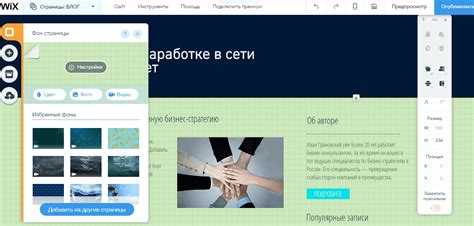
Чтобы изменить URL-адрес вложенной страницы в Wix, перейдите в редактор и откройте панель «Меню и страницы». Найдите нужную подстраницу, нажмите на значок с тремя точками и выберите «SEO (Google)».
В поле «URL-адрес страницы» вручную задайте структуру пути, включая родительский раздел. Например, для страницы «Контакты» в подразделе «О компании» используйте формат /o-kompanii/kontakty. Wix не формирует иерархическую структуру URL автоматически – её нужно задать вручную.
Убедитесь, что в URL нет пробелов, заглавных букв и специальных символов. Используйте транслитерацию и дефисы вместо пробелов. Каждый URL должен быть уникальным в рамках сайта.
После изменения обязательно сохраните и опубликуйте сайт, чтобы новые адреса вступили в силу. Проверьте работоспособность ссылок вручную или с помощью инструментов проверки ссылок.
Если страница уже была доступна по старому адресу, настройте 301 редирект через раздел «SEO-панель» в настройках сайта, чтобы избежать ошибок и сохранить позиции в поисковых системах.
Настройка переходов и ссылок между разделами
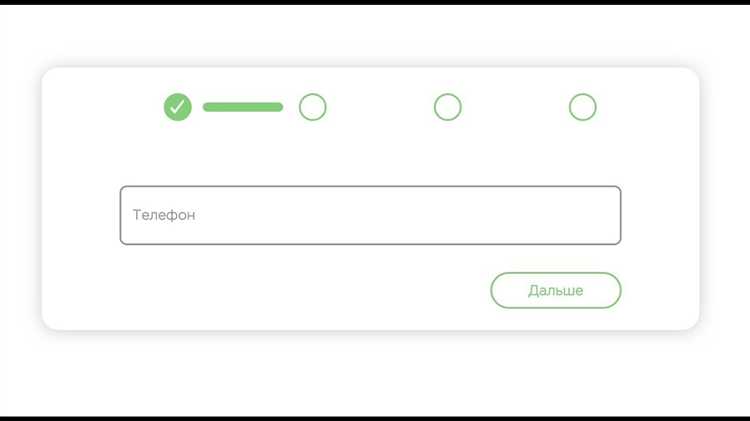
Для перехода к другому разделу на той же странице выберите «Якорь» и укажите нужный якорь, предварительно созданный в нужном месте страницы через кнопку «Добавить» → «Меню и якоря» → «Якорь». Назовите якорь понятно, чтобы не запутаться при настройке.
Для перехода на другую страницу сайта выберите «Страница» и укажите конкретную страницу. Если необходимо направить пользователя в конкретный подраздел, убедитесь, что нужный раздел включён в меню или имеет собственный URL-адрес (настраивается в свойствах страницы).
Чтобы сделать переход по нажатию на изображение, выберите изображение, нажмите «Ссылка», укажите тип и цель перехода. Для открытия в новой вкладке активируйте соответствующий переключатель.
Проверьте работоспособность всех ссылок в режиме предпросмотра. Ошибки в якорях или маршрутизации страниц могут привести к неправильной навигации. Используйте человеко-понятные URL-адреса для улучшения SEO и пользовательского опыта.
Тестирование навигации сайта перед публикацией
Перед публикацией сайта на Wix необходимо убедиться, что навигация работает корректно на всех уровнях. Начните с проверки кликабельности всех пунктов главного меню и внутренних ссылок на подразделы. Откройте каждую страницу через меню, убедитесь, что загрузка происходит без ошибок и пользователь попадает именно туда, куда должен.
Проверьте поведение навигации в мобильной версии. В редакторе Wix перейдите в мобильный режим и протестируйте выпадающие меню, «гамбургер-иконку» и переходы между подразделами. Убедитесь, что меню не перекрывает контент и адаптировано под узкий экран.
Используйте симуляцию пользовательского пути. Например, выберите целевое действие (покупка, заявка, просмотр информации) и пройдите весь путь, как обычный посетитель. Зафиксируйте любые сложности или несоответствия в логике переходов.
Протестируйте навигацию через внешние ссылки и социальные сети, если предусмотрены переходы на внутренние страницы. Ошибки в якорных ссылках или некорректные редиректы могут сломать пользовательский сценарий.
Соберите обратную связь от 3–5 человек, не участвовавших в создании сайта. Попросите их выполнить простые действия: найти конкретную страницу, перейти в нужный раздел, заполнить форму. Отметьте, где возникли затруднения.
При наличии нескольких уровней вложенности убедитесь, что URL-адреса подразделов логичны и читаемы. Используйте человекочитаемые URL, например: site.com/uslugi/seo, а не site.com/page-123.
Завершите тестирование проверкой на разных устройствах и браузерах. Минимальный список: Chrome, Safari, Firefox (на десктопе и мобильных устройствах). Отдельно проверьте навигацию на iOS и Android.
Вопрос-ответ:
Как добавить подраздел внутри существующего раздела на сайте в Wix?
Чтобы добавить подраздел внутри уже существующего раздела, открой редактор Wix, в левом меню выбери «Страницы и меню». Найди нужную страницу, возле неё нажми на три точки или значок шестерёнки (в зависимости от версии редактора), затем выбери пункт «Создать подстраницу». Новая страница автоматически станет вложенной в выбранную, и на сайте она будет отображаться как подраздел. Также можно перетащить страницу под нужную вручную, если редактор поддерживает такую функцию.
Можно ли скрыть подраздел от посетителей сайта, но оставить его доступным по прямой ссылке?
Да, такая возможность есть. В редакторе Wix открой раздел «Страницы и меню», выбери нужный подраздел, нажми на значок настроек. В открывшемся окне убери галочку рядом с пунктом «Показывать в меню». После этого подраздел не будет отображаться в основном навигационном меню сайта, но его содержимое будет доступно по прямой ссылке. Это удобно для создания скрытых страниц, например, с дополнительной информацией или временными предложениями.
Почему не отображается созданный подраздел на сайте?
Есть несколько возможных причин. Во-первых, проверь, включён ли он в настройках отображения меню. Если галочка «Показывать в меню» снята, страница не будет видна в навигации. Во-вторых, убедись, что подраздел правильно вложен в нужный раздел — в редакторе это видно по структуре. Также иногда помогает обновить публикацию сайта: после изменений не забудь нажать «Опубликовать», иначе обновления не отразятся на опубликованной версии.
Можно ли сделать выпадающее меню с подразделами?
Да, это можно настроить. В редакторе Wix открой раздел «Страницы и меню», и просто перетащи нужные страницы чуть правее под основную. Они автоматически станут вложенными, а на опубликованном сайте будут отображаться как выпадающее меню при наведении курсора на родительскую страницу. Такое меню работает во всех стандартных шаблонах Wix, где предусмотрена горизонтальная навигация. В случае с мобильной версией меню отображается в виде списка, который раскрывается при нажатии.
Сколько уровней вложенности можно сделать на сайте в Wix?
Wix позволяет создавать только один уровень вложенности страниц — то есть можно сделать подразделы, но вложенные подразделы (то есть «подразделы в подразделах») система не поддерживает. Это ограничение связано с тем, как работает меню навигации и как обрабатывается структура сайта. Если нужно более глубокое деление, можно использовать другие подходы: например, внутри подраздела размещать ссылки на внутренние якоря или использовать динамические страницы с фильтрами по категориям.